Στον συνεχώς εξελισσόμενο κόσμο της τεχνολογίας, τα λειτουργικά συστήματα κινητής τηλεφωνίας διαδραματίζουν καθοριστικό ρόλο στη βελτίωση της εμπειρίας του χρήστη. Το iOS της Apple, γνωστό για την απρόσκοπτη απόδοση και τη διαισθητική διεπαφή του, είναι δημοφιλές μεταξύ των χρηστών smartphone παγκοσμίως. Τι νέο υπάρχει στα πιο πρόσφατα iOS ενημέρωση?
Το να ενημερώνετε το iPhone σας με το πιο πρόσφατο iOS είναι απαραίτητο για να διασφαλίσετε τη βέλτιστη απόδοση, βελτιωμένη ασφάλεια και πρόσβαση στις πιο πρόσφατες δυνατότητες και λειτουργίες. Αυτό το άρθρο θα σας καθοδηγήσει στην πλήρη ενημέρωση του iPhone σας, παρέχοντας οδηγίες βήμα προς βήμα που θα σας βοηθήσουν να πλοηγηθείτε απρόσκοπτα στη διαδικασία ενημέρωσης iOS.
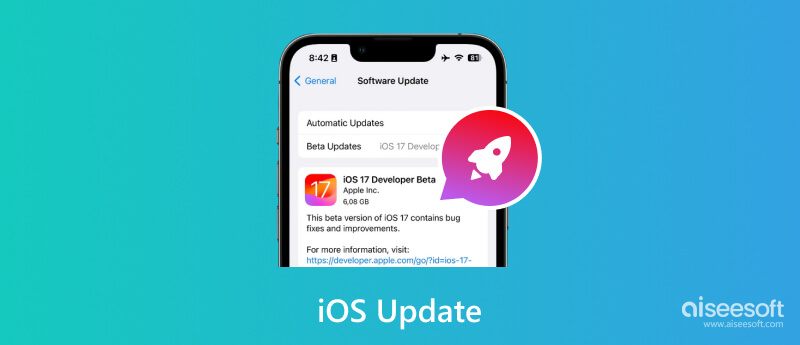
Στον γρήγορο κόσμο της τεχνολογίας, οι ενημερώσεις του λειτουργικού συστήματος είναι απαραίτητες για τη βελτίωση της εμπειρίας του χρήστη, τη βελτίωση της ασφάλειας και την εισαγωγή συναρπαστικών νέων λειτουργιών. Οι ενημερώσεις iOS της Apple πάντα τραβούσαν την προσοχή και iOS 17 δεν αποτελεί εξαίρεση. Αυτό το μέρος θα συζητήσει τις λεπτομέρειες του iOS 17, συμπεριλαμβανομένων των ξεχωριστών χαρακτηριστικών, των συμβατών συσκευών και των διαφορών του σε σύγκριση με τον προκάτοχό του, το iOS 17.
Τώρα, το iOS 17 βρίσκεται σε δοκιμή beta και η επίσημη έκδοσή του θα κυκλοφορήσει τον Σεπτέμβριο μαζί με το νέο iPhone 15. Είναι διαθέσιμο μόνο για προγραμματιστές και δημόσιους δοκιμαστές beta για λήψη. Η έκδοση beta για προγραμματιστές του iOS 17 είναι διαθέσιμη από τον Ιούνιο και η δημόσια beta κυκλοφόρησε τον Ιούλιο.
Το iOS 17 εισάγει μια σειρά από συναρπαστικές λειτουργίες που θα βελτιώσουν τη χρηστικότητα και την ασφάλεια των συσκευών Apple. Αυτή η τελευταία ενημέρωση iOS φέρνει την επανασχεδιασμένη αρχική οθόνη, προηγμένες δυνατότητες κάμερας, βελτιωμένη λειτουργικότητα Siri, βελτιωμένη λειτουργία πολλαπλών εργασιών, ενημερωμένους χάρτες και πλοήγηση, βελτιωμένο απόρρητο και ασφάλεια, νέα emoji και επιλογές προσαρμογής και πολλά άλλα. Αυτή η ενότητα θα συζητήσει μερικά από τα σημαντικότερα σημεία του iOS 17.
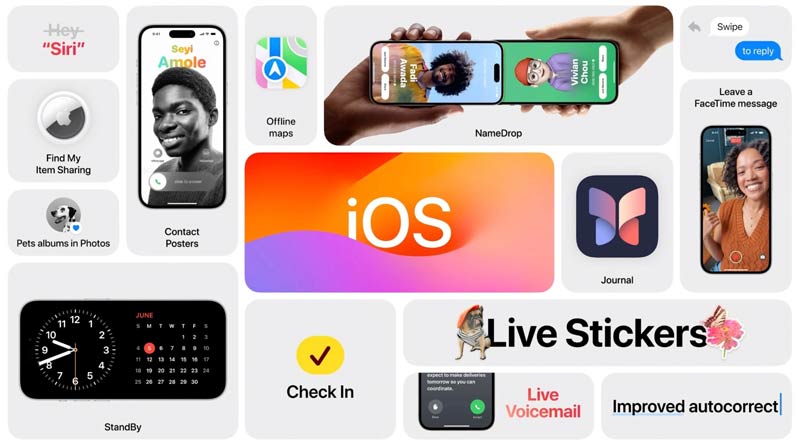
Αναμονή είναι μια από τις πιο αξιοσημείωτες αλλαγές στο iOS 17. Όταν τοποθετείτε το iPhone σας οριζόντια ενώ το φορτίζετε, μπορείτε να δείτε μια νέα προσαρμοσμένη διεπαφή οθόνης με διάφορα προσαρμόσιμα widget όπως η τρέχουσα ώρα, το ημερολόγιο, τα ξυπνητήρια κ.λπ.
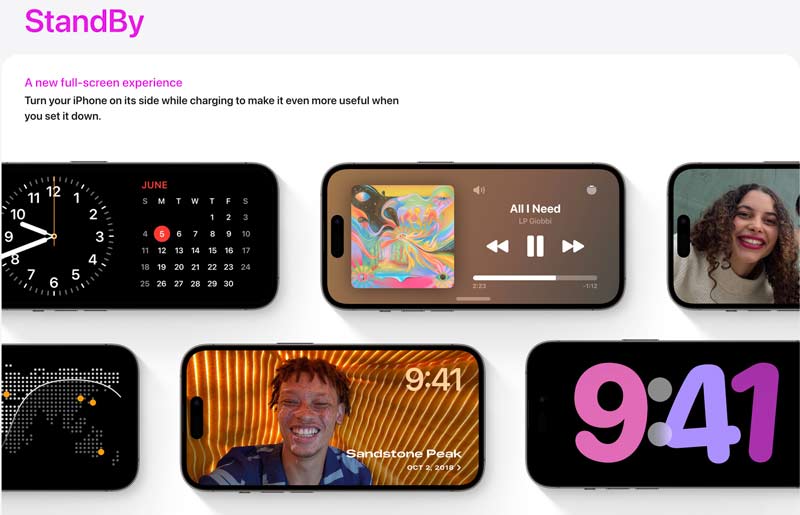
Το iOS 17 φέρνει βελτιώσεις στο προμήθεια με αλεξίπτωτα χαρακτηριστικό. ο NameDrop σας επιτρέπει να μοιράζεστε εύκολα τα στοιχεία επικοινωνίας σας με άλλους, τοποθετώντας τις συσκευές κοντά η μία στην άλλη. Το νέο AirDrop σάς επιτρέπει να μοιράζεστε φωτογραφίες, βίντεο, μουσική, παιχνίδια, έγγραφα και άλλα.

Αφίσες Επικοινωνίας είναι μια νέα δυνατότητα που εισήχθη στο iOS 17 για να σας επιτρέψει να προσαρμόσετε το προφίλ σας. Μπορείτε να προσαρμόσετε ελεύθερα τη φωτογραφία προφίλ, την ειδική τυπογραφία, το χρώμα γραμματοσειράς και άλλους παράγοντες.

Στο iOS 17, η Apple πρόσθεσε για πρώτη φορά φωνητικά μηνύματα FaceTime. Μπορείτε να αφήσετε ένα μήνυμα για να εξηγήσετε γιατί πραγματοποιήσατε την κλήση FaceTime. Επιπλέον, λαμβάνετε διάφορα νέα Reactions στην εφαρμογή FaceTime, όπως πυροτεχνήματα, καρδιές, μπαλόνια και άλλα.
Η Υγεία Η εφαρμογή στο iOS 17 έχει μια λειτουργία παρακολούθησης της διάθεσης που μπορεί να καταγράφει τα καθημερινά σας συναισθήματα και να παρακολουθεί την κατάσταση του μυαλού σας με την πάροδο του χρόνου. Μπορείτε να παρακολουθείτε τη διάθεσή σας καταγράφοντας τι προκαλεί αυτή τη διάθεση. Η Apple παρέχει επίσης αξιολογήσεις κατάθλιψης και άγχους που χρησιμοποιούνται σε κλινικές.
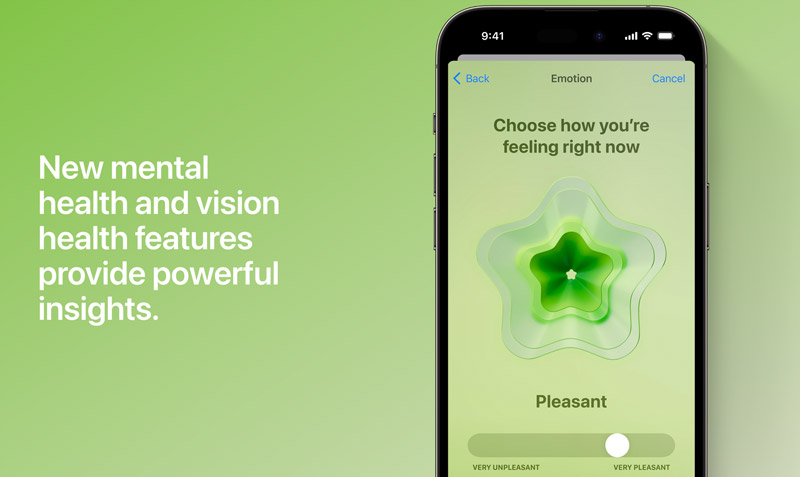
Υπάρχουν πολλές βελτιώσεις σε άλλες εφαρμογές, όπως Safari, Siri, Υπενθύμιση, Φωτογραφίες, Χάρτες, Μηνύματα, Μουσική και άλλα. Μεταβείτε στη σελίδα προεπισκόπησης Apple iOS 17 για να ελέγξετε τις λεπτομέρειες.
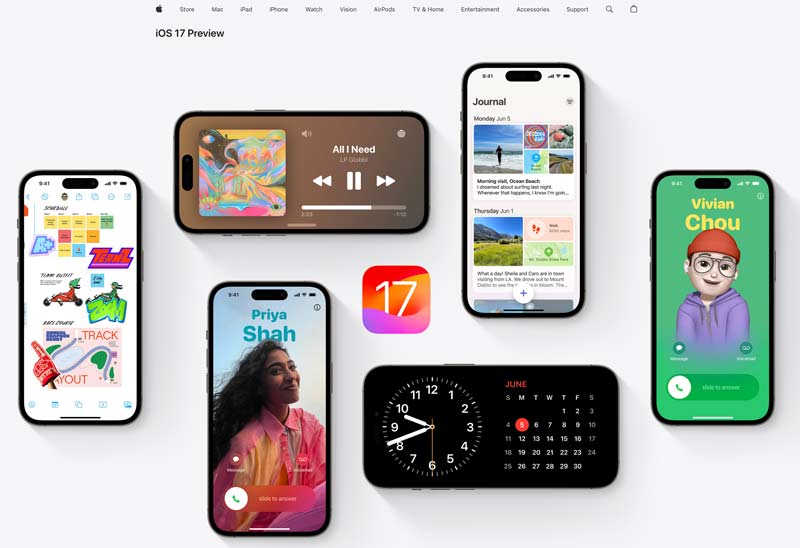
Η Apple διασφαλίζει ότι το πιο πρόσφατο λειτουργικό της σύστημα φτάνει σε ένα ευρύ φάσμα συσκευών, αλλά τα παλαιότερα μοντέλα ενδέχεται να έχουν περιορισμούς. Οι συμβατές συσκευές για iOS 17 περιλαμβάνουν:
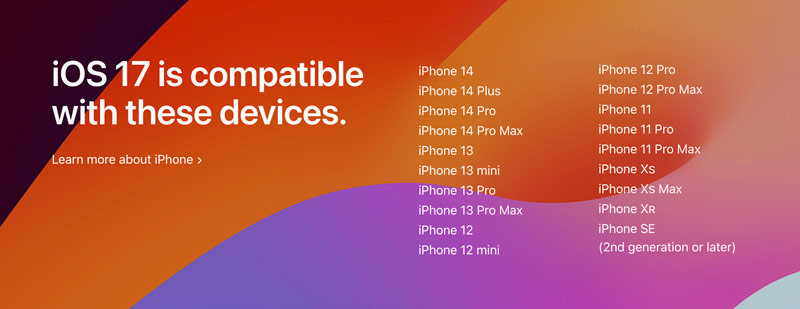
Είναι σημαντικό να σημειωθεί ότι τα παλαιότερα μοντέλα iPhone ενδέχεται να μην υποστηρίζουν όλες τις διαθέσιμες λειτουργίες στο iOS 17 λόγω περιορισμών υλικού.
Η ενημέρωση του iPhone σας στην πιο πρόσφατη έκδοση beta του iOS απαιτεί συμμετοχή στο Πρόγραμμα της Apple Λογισμικό Beta πρώτα. Λάβετε υπόψη ότι οι εκδόσεις beta είναι εκδόσεις πριν από την κυκλοφορία και ενδέχεται να περιέχουν σφάλματα ή προβλήματα. Συνιστάται να δημιουργήστε αντίγραφα ασφαλείας του iPhone σας πριν προχωρήσετε σε οποιαδήποτε ενημέρωση λογισμικού.

Λήψεις
Δημιουργία αντιγράφων ασφαλείας και επαναφορά δεδομένων Aiseesoft iOS
100% ασφαλής. Χωρίς διαφημίσεις.
100% ασφαλής. Χωρίς διαφημίσεις.

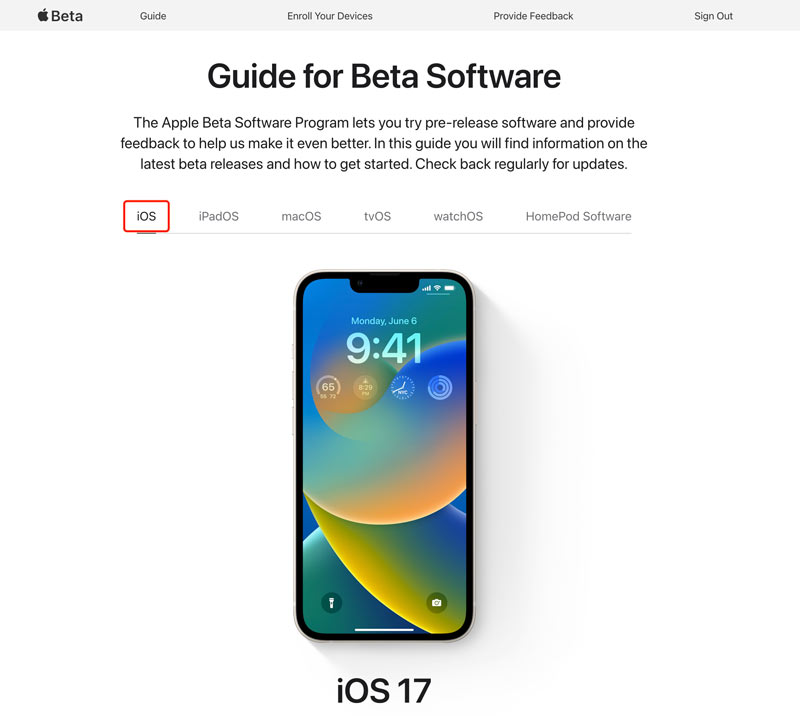
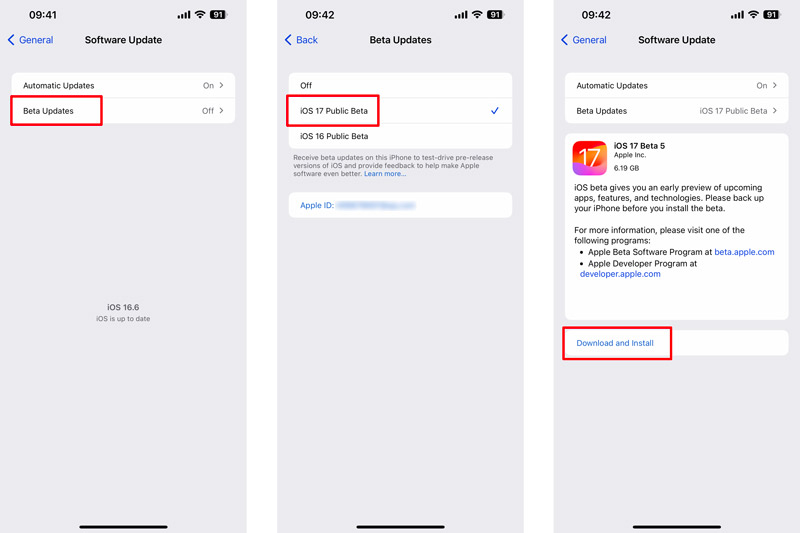
Το iPhone σας θα σας καθοδηγήσει να προχωρήσετε στην ενημέρωση Apple iOS 17. Εάν αντιμετωπίσετε προβλήματα κατά την ενημέρωση, μπορείτε να υποβαθμίσετε το iOS στην πιο πρόσφατη σταθερή έκδοση επαναφέροντας το iPhone σας από ένα αντίγραφο ασφαλείας.
Πριν προχωρήσετε σε μια ενημέρωση iOS, είναι σημαντικό να βεβαιωθείτε ότι το iPhone σας είναι επαρκώς προετοιμασμένο. Θα πρέπει να έχετε ένα αντίγραφο ασφαλείας που μεταφέρει όλα τα πολύτιμα δεδομένα iOS. Αυτό το μέρος μοιράζεται τρεις λύσεις για να ενημερώσετε το iPhone σας στην πιο πρόσφατη έκδοση iOS.
Η μέθοδος over-the-air (OTA) παρέχει έναν απλό και βολικό τρόπο ενημέρωσης του iPhone απευθείας από τη συσκευή. Για να ολοκληρώσετε την ενημέρωση iOS, είναι απαραίτητο να συνδέσετε το iPhone σας σε ένα σταθερό δίκτυο Wi-Fi. Συνιστούμε να ελέγξετε τη στάθμη της μπαταρίας του iPhone σας και να βεβαιωθείτε ότι είναι πάνω από 60% ή είναι συνδεδεμένο σε πηγή τροφοδοσίας για να αποφύγετε τυχόν απροσδόκητες διακοπές.
Πηγαίνετε στο Ενημέρωση λογισμικού ενότητα από την επιλογή Γενικά στην εφαρμογή Ρυθμίσεις. Εάν είναι διαθέσιμη μια νέα ενημέρωση iOS, μπορείτε να την κατεβάσετε και να την εγκαταστήσετε ασύρματα.
Συνδέστε το iPhone στο Mac σας (macOS Catalina ή νεότερο) χρησιμοποιώντας ένα καλώδιο Lightning σε USB και ανοίξτε το Finder.
Στην αριστερή πλαϊνή γραμμή του Finder, θα πρέπει να δείτε το iPhone σας στη λίστα Τοποθεσίες. Κάντε κλικ για να το επιλέξετε. Στη συνέχεια, μπορείτε να δείτε γενικές πληροφορίες για τη συσκευή σας στο παράθυρο του iPhone.
Πηγαίνετε στο General Καρτέλα και κάντε κλικ στο Ελεγχος για ενημερώσεις κάτω από το κουμπί Ενημέρωση λογισμικού Ενότητα. Κάντε κλικ Λήψη και εγκατάσταση για να ξεκινήσετε τη διαδικασία ενημέρωσης iOS. Ακολουθήστε τις οδηγίες για να ολοκληρώσετε την ενημέρωση iOS. Το iPhone σας ενδέχεται να επανεκκινηθεί κατά τη διάρκεια της διαδικασίας.
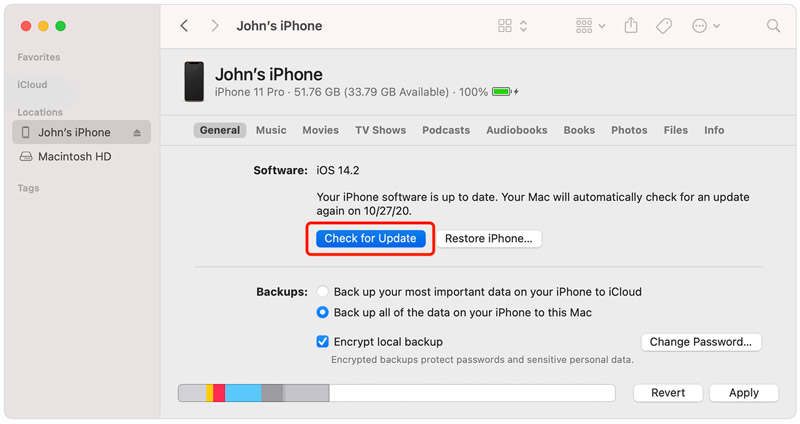
Για να ενημερώσετε το iPhone σας χρησιμοποιώντας το iTunes, θα πρέπει να χρησιμοποιήσετε την πιο πρόσφατη έκδοση του iTunes. Συνδέστε το iPhone σας στο Mac (macOS Mojave ή παλαιότερο) ή στον υπολογιστή με Windows και ανοίξτε το iTunes. Κάντε κλικ στο κουμπί του iPhone σας για πρόσβαση στο Χαρακτηριστικά τμήμα.
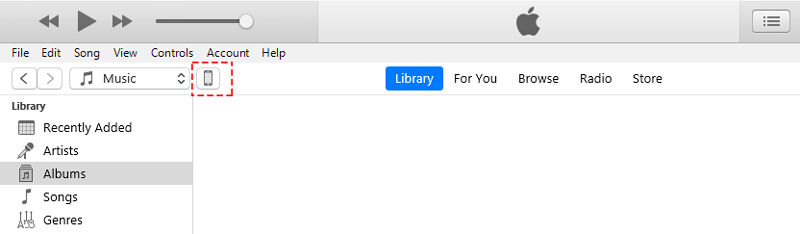
Πατήστε Ελεγχος για ενημερώσεις για να δείτε εάν είναι διαθέσιμη μια νέα ενημέρωση. Εάν υπάρχει διαθέσιμο, το iTunes θα σας ζητήσει να το κατεβάσετε και να το εγκαταστήσετε.
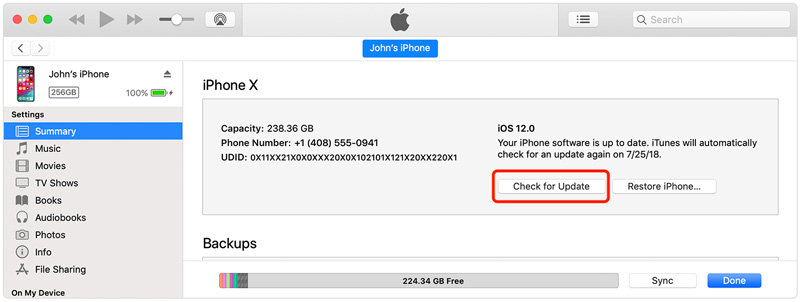
Μόλις ολοκληρωθεί η λήψη του λογισμικού, το iTunes θα ενημερώσει αυτόματα το iPhone σας. Κατά τη διάρκεια της ενημέρωσης iOS, το iPhone σας μπορεί να επανεκκινηθεί αρκετές φορές. Διατηρήστε τη συσκευή σας συνδεδεμένη στον υπολογιστή μέχρι να ολοκληρωθεί η διαδικασία ενημέρωσης iOS.
Η διάρκεια μιας ενημέρωσης iOS μπορεί να διαφέρει ανάλογα με τη συσκευή iPhone, τη σύνδεσή σας στο διαδίκτυο και τη συγκεκριμένη ενημέρωση που εγκαθίσταται. Γενικά, οι δευτερεύουσες ενημερώσεις μπορεί να χρειαστούν μερικά λεπτά για τη λήψη και την εγκατάσταση, ενώ οι σημαντικές ενημερώσεις μπορεί να διαρκέσουν από 30 λεπτά έως μία ώρα ή περισσότερο. Είναι σημαντικό να έχετε σταθερή σύνδεση στο διαδίκτυο και επαρκή διάρκεια μπαταρίας πριν ξεκινήσετε μια ενημέρωση iOS.
Μπορεί να υπάρχουν διάφοροι λόγοι για τους οποίους το iPhone σας δεν ενημερώνεται. Ακολουθούν ορισμένοι συνήθεις λόγοι για τους οποίους το iPhone δεν ενημερώνει το πρόβλημα iOS.
Ένας κύριος λόγος για την αποτυχία της ενημέρωσης του iPhone είναι ανεπαρκής αποθηκευτικός χώρος. Η ενημέρωση του iOS απαιτεί συγκεκριμένο χώρο ελεύθερου χώρου στη συσκευή. Εάν ο αποθηκευτικός χώρος του iPhone σας είναι σχεδόν γεμάτος, ενδέχεται να μην είναι δυνατή η λήψη ή η εγκατάσταση της ενημέρωσης με επιτυχία. Είναι σημαντικό να εκκαθαρίζετε τακτικά περιττά αρχεία, εφαρμογές και πολυμέσα για να δημιουργείτε αρκετό χώρο για την ενημέρωση iOS.
Ένα άλλο κοινό ζήτημα είναι ένα ασταθές ή κακή σύνδεση στο διαδίκτυο. Μια σταθερή και καλή σύνδεση στο Διαδίκτυο είναι ζωτικής σημασίας για μια επιτυχημένη ενημέρωση iOS. Εάν η σύνδεση είναι κακή, μπορεί να εμποδίσει τη διαδικασία λήψης ή εγκατάστασης.
Ασυμβατότητα συσκευής μπορεί επίσης να οδηγήσει σε αποτυχίες ενημέρωσης iOS. Η Apple κυκλοφορεί τακτικά νέες ενημερώσεις iOS, αλλά δεν μπορούν όλες οι συσκευές να υποστηρίξουν την πιο πρόσφατη έκδοση. Τα παλιά μοντέλα ενδέχεται να μην είναι συμβατά με την πιο πρόσφατη έκδοση iOS, με αποτέλεσμα οι χρήστες να μην μπορούν να ενημερώσουν τις συσκευές τους.
Βλάβες λογισμικού μπορεί να αποτρέψει την ολοκλήρωση μιας ενημέρωσης iOS. Οι εφαρμογές τρίτων κατασκευαστών ή άλλο λογισμικό που είναι εγκατεστημένο στο iPhone σας μπορεί να διακόψουν τη διαδικασία ενημέρωσης. Η ενημέρωση του iPhone μπορεί μερικές φορές να αποτύχει λόγω μιας μη συμβατής εφαρμογής ή μιας διένεξης διαμόρφωσης λογισμικού.
Μερικές φορές, ένα ανεπαρκής μπαταρία iPhone μπορεί να εμποδίσει μια ενημέρωση iOS. Είναι σημαντικό να έχετε ένα πλήρως φορτισμένο iPhone ή συνδεδεμένο σε μια πηγή ρεύματος κατά τη διάρκεια της ενημέρωσης. Εάν το επίπεδο της μπαταρίας είναι πολύ χαμηλό, η συσκευή μπορεί να τερματιστεί κατά τη διαδικασία ενημέρωσης, προκαλώντας αποτυχία.
Προβλήματα με τους διακομιστές της Apple μπορεί επίσης να επηρεάσει τη δυνατότητα ενημέρωσης του iOS. Όταν η Apple κυκλοφορεί μια νέα έκδοση iOS, πολλοί χρήστες προσπαθούν να την κατεβάσουν και να την εγκαταστήσουν ταυτόχρονα. Η υψηλή ζήτηση μπορεί να υπερφορτώσει τους διακομιστές της Apple, προκαλώντας αργές λήψεις ή προσωρινή μη διαθεσιμότητα.
Τέλος, μια ενημέρωση λογισμικού μπορεί να αποτύχει λόγω τεχνικά ζητήματα ή σφάλματα στο ίδιο το iOS. Παρά τις ενδελεχείς δοκιμές της Apple, μπορεί να προκύψουν απρόβλεπτα ζητήματα, τα οποία επηρεάζουν τη διαδικασία ενημέρωσης για ορισμένες συσκευές. Σε τέτοιες περιπτώσεις, η Apple ενδέχεται να εκδώσει επόμενες ενημερώσεις για την αντιμετώπιση αυτών των προβλημάτων.
Εάν αντιμετωπίζετε το ενοχλητικό πρόβλημα του iPhone σας να κολλάει στην οθόνη προετοιμασίας ενημέρωσης, ακολουθήστε τις παρακάτω χρήσιμες συμβουλές για να το διορθώσετε και να επαναφέρετε το iPhone σας στο κανονικό.
Βεβαιωθείτε ότι το iPhone σας έχει σταθερή σύνδεση WiFi πριν επιχειρήσετε την ενημέρωση iOS. Εάν η σύνδεση είναι κακή, δοκιμάστε να μεταβείτε σε διαφορετικό δίκτυο ή να επαναφέρετε τον δρομολογητή WiFi.
Εάν το iPhone σας έχει κολλήσει στην οθόνη προετοιμασίας ενημέρωσης, δοκιμάστε να το επανεκκινήσετε. Εάν εξακολουθεί να παγώνει κατά την προετοιμασία της ενημέρωσης, εκτελέστε α αναγκαστική επανεκκίνηση.
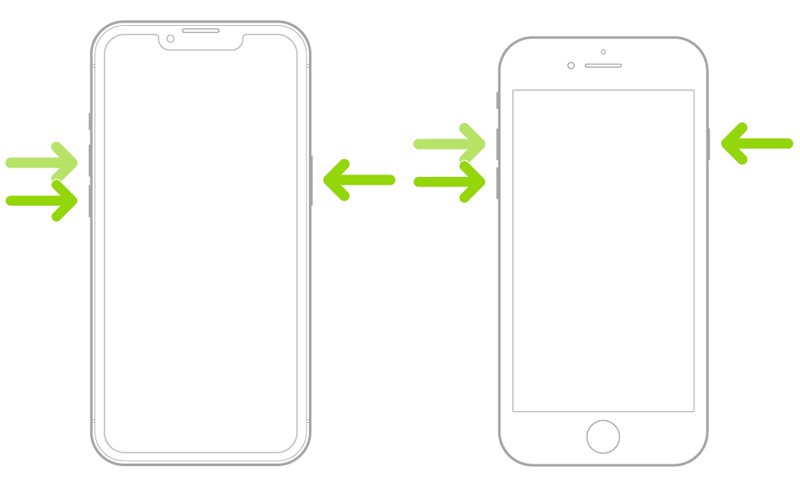
Η επαναφορά του δικτύου του iPhone σας ή όλων των ρυθμίσεων μπορεί μερικές φορές να διορθώσει προβλήματα που σχετίζονται με το λογισμικό. Εάν μπορείτε να κάνετε άλλες λειτουργίες στη συσκευή σας, μεταβείτε στις Ρυθμίσεις και επιλέξτε Μεταφορά ή Επαναφορά iPhone από Γενικά και, στη συνέχεια, επιλέξτε να επαναφέρετε τις ρυθμίσεις του iPhone σας. Αυτή η λειτουργία δεν θα διαγράψει τα δεδομένα του iPhone, αλλά θα επαναφέρει τις προεπιλεγμένες ρυθμίσεις σας.
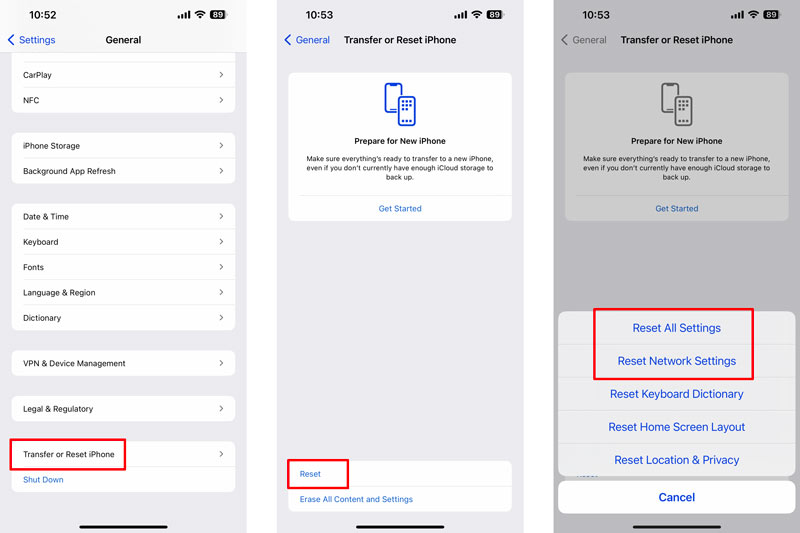
Aiseesoft Αποκατάσταση συστήματος iOS είναι ειδικά σχεδιασμένο για να διορθώνει διάφορα προβλήματα iPhone που σχετίζονται με το σύστημα. Σας επιτρέπει να επισκευάζετε εύκολα το iPhone σας, να αντιμετωπίζετε προβλήματα λογισμικού και να ενημερώνετε το iOS στην πιο πρόσφατη έκδοση.

Λήψεις
100% ασφαλής. Χωρίς διαφημίσεις.
100% ασφαλής. Χωρίς διαφημίσεις.
Κάντε λήψη και εκκινήστε το iOS System Recovery. Μπορεί να αντιμετωπίσει περισσότερα από 50 προβλήματα συστήματος χωρίς απώλεια δεδομένων. Συνδέστε το iPhone σας και κάντε κλικ στο Έναρξη. Όταν το iPhone σας αναγνωριστεί με επιτυχία, κάντε κλικ στο Βελτιστοποίηση κουμπί για να διορθώσετε το iPhone που κόλλησε κατά την προετοιμασία του ζητήματος ενημέρωσης.

Όλες οι εκδόσεις iOS με τις οποίες είναι συμβατό το iPhone σας εμφανίζονται εκεί. Επιλέξτε την προτιμώμενη έκδοση iOS και κάντε κλικ στο Επόμενο κουμπί. Θα πραγματοποιήσει λήψη του σχετικού πακέτου υλικολογισμικού για υποβάθμιση ή ενημέρωση του iOS.

Πώς ενημερώνετε την πιο πρόσφατη έκδοση του iOS στο Mac σας;
Για να ενημερώσετε την πιο πρόσφατη έκδοση του iOS στο Mac σας, συνδέστε το iPhone στο Mac και ανοίξτε το Finder. Κάντε κλικ στο όνομα του iPhone σας στην ενότητα Τοποθεσίες. Κάντε κλικ στο κουμπί Έλεγχος για ενημέρωση για να αναλύσετε την πιο πρόσφατη έκδοση iOS. Εάν υπάρχει διαθέσιμη ενημέρωση, κάντε κλικ στην επιλογή Λήψη και ενημέρωση.
Μπορώ να ενημερώσω το iPhone μου χωρίς Wi-Fi;
Ναι, μπορείτε να ενημερώσετε το iPhone σας χωρίς Wi-Fi. Έχετε δύο επιλογές: χρήση δεδομένων κινητής τηλεφωνίας ή υπολογιστή. Όταν το iPhone σας δεν είναι σε σύνδεση Wi-Fi, μπορείτε να χρησιμοποιήσετε δεδομένα κινητής τηλεφωνίας για να ενημερώσετε το iOS. Ή μπορείτε να το συνδέσετε σε έναν υπολογιστή και στη συνέχεια να χρησιμοποιήσετε το iTunes ή το Finder για να λάβετε την ενημέρωση Apple iOS.
Γιατί το iPhone δεν ενεργοποιείται μετά την ενημέρωση;
Μπορεί να υπάρχουν διάφοροι λόγοι για τους οποίους ένα iPhone δεν θα ενεργοποιηθεί μετά από μια ενημέρωση iOS. Ορισμένα κοινά ζητήματα περιλαμβάνουν δυσλειτουργίες λογισμικού, εξάντληση της μπαταρίας και προβλήματα υλικού.
Συμπέρασμα
Το iOS 17 φέρνει διάφορες νέες δυνατότητες και βελτιώσεις στα iPhone. Η ενημέρωση της πιο πρόσφατης έκδοσης iOS του iPhone σας είναι ζωτικής σημασίας για τη διατήρηση της βέλτιστης απόδοσης και ασφάλειας. Αυτή η ανάρτηση έχει συζητήσει μερικά από τα σημαντικότερα σημεία του νέου λογισμικού και έχει πει 3 αποτελεσματικούς τρόπους iOS ενημέρωση. Επιπλέον, μπορείτε να μάθετε συνήθεις λόγους και οι επιδιορθώσεις του iPhone δεν ενημερώνουν προβλήματα iOS.
iOS Συμβουλές
[Υποβάθμιση iOS] Τρόπος υποβάθμισης από iOS 17 Ενημέρωση στο iOS 13/14 Τρόπος εξαναγκασμού του iPhone Το iOS δεν εμφανίζεται Δεν ήταν δυνατή η επικοινωνία με τον διακομιστή ενημέρωσης λογισμικού iPhone Αποσύνδεση iCloud Λήψη iOS 13/14 Beta στο iPhone
Η καλύτερη επιλογή σας για δημιουργία αντιγράφων ασφαλείας δεδομένων από iPhone / iPad / iPod σε Windows / Mac και επαναφορά από αντίγραφο ασφαλείας δεδομένων iOS σε συσκευή / υπολογιστή iOS με ασφάλεια και αποτελεσματικότητα.
100% ασφαλής. Χωρίς διαφημίσεις.
100% ασφαλής. Χωρίς διαφημίσεις.